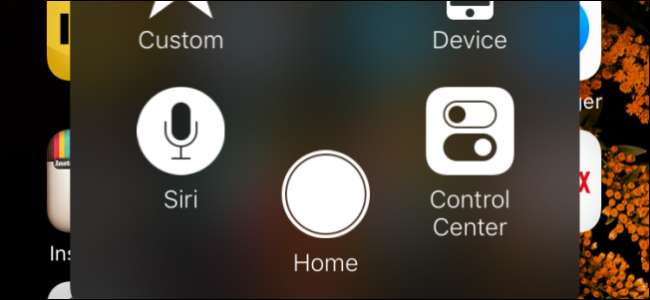
Rikkoutunut Koti-painike voi aiheuttaa ongelmia ja saattaa tuntua siltä, että laite on käytännössä hyödytön, kunnes saat sen korjattua tai vaihdettua. Se ei kuitenkaan ole: Pääset silti Koti-painikkeeseen siistillä pienellä kiertotavalla.
Avain on iOS: n AssistiveTouch-ominaisuus, jonka olemme tehneet mainittu aiemmin . AssistiveTouch toimii asettamalla pieni painike aloitusnäyttöön. Kun napautat sitä, näkyviin tulee kätevä valikko, jonka avulla voit käyttää toimintoja, jotka normaalisti käynnistetään eleillä tai painikkeilla.
Jos olet rikkonut kotipainikkeesi, voit ottaa AssistiveTouchin käyttöön avaamalla iPhonen Asetukset-sovelluksen. Suuntaa kohtaan ”General”.
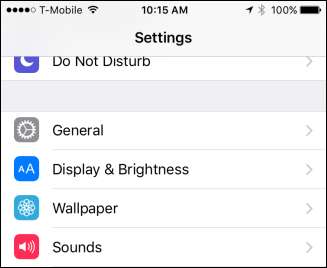
Kun olet Yleiset asetukset -kohdassa, napauta Avaa Esteettömyys.

Nyt kun olet esteettömyysasetuksissa, voit avata AssistiveTouch-asetukset.
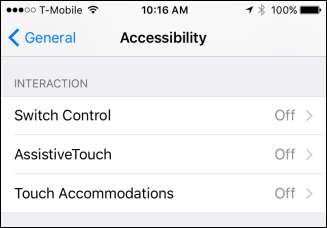
Tässä sinulla on joitain vaihtoehtoja. Ensin voit yksinkertaisesti napauttaa AssistiveTouch käynnistääksesi sen.

Voit myös muokata sitä tässä valikossa. Napauta mitä tahansa kuvaketta vaihtaaksesi sen toimintoa.
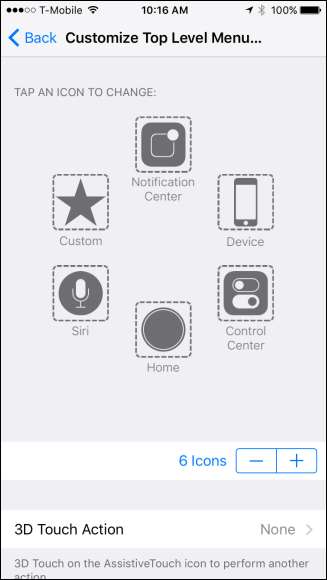
Uusi näyttö avautuu tarjoamalla joukon vaihtoehtoja.
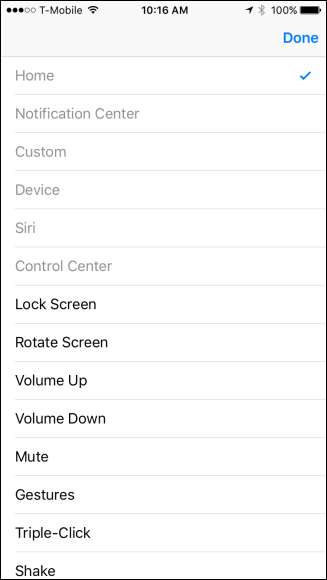
Ei ole tarpeeksi painikkeita AssistiveTouch-valikossa? Voit lisätä kaksi muuta yhteensä 8: een napauttamalla alla olevaa + -merkkiä tai voit vähentää lukumäärää napauttamalla - - -merkkiä.
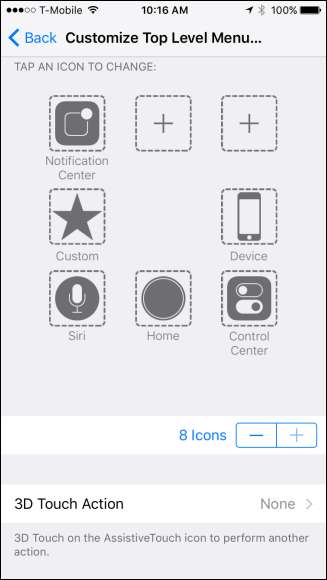
Lisäksi voit määrittää toiminnon AssistiveTouch-painikkeeseen kun käytät 3D Touchia , mikä tarkoittaa, että voit painaa sitä voimakkaasti käynnistääksesi tietyn toiminnon. Siten vähintään 9 toimintoa on mahdollista, jos lisäät lisää kuvakkeita AssistiveTouch-valikkoon.
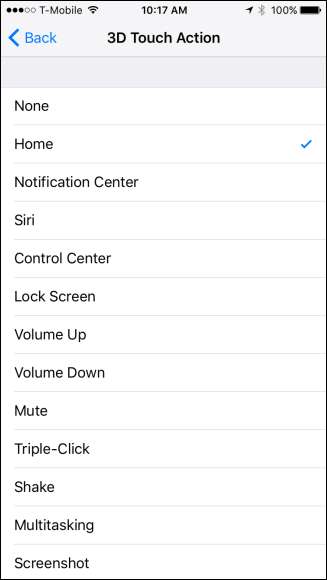
Kun olet ottanut AssistiveTouch-valikon käyttöön, laitteen painikkeessa näkyy pieni painike. Voit napauttaa ja vetää sitä siirtääksesi reunaa missä haluat. Kun napautat sitä, AssistiveTouch-valikko ilmestyy aloitusnäyttöön. Voit jo nähdä, kuinka hyödyllistä se on, jos Koti-painike ei ole toiminnassa.
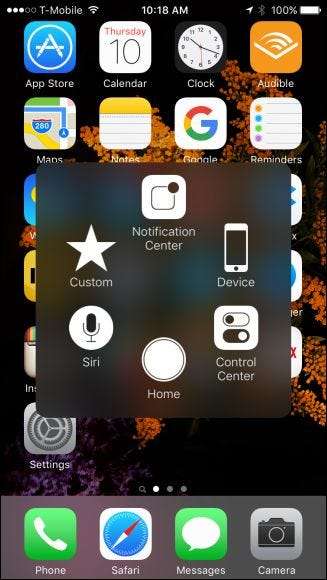
AssistiveTouch-valikon avulla voit tehdä paljon, mikä laajentaa iPhonen tai iPadin toimintoja. Vaikka kaikki nämä toiminnot ovat jo olemassa pyyhkäisyllä tai painikkeen painalluksella, tämä asettaa ne kaikki ruudulle yhdeksi helposti käytettävissä olevaan valikkoon. Älä pidä pyyhkäisemästä ohjauskeskukseen, tai ehkä sammutit sen ? Ei hätää, aina kun haluat päästä Ohjauskeskukseen, se on siellä AssistiveTouchin avulla.
Tämä ei tietenkään korvaa vanhanaikaista Koti-painiketta, eikä sitä ole tarkoitettu, mutta se voi olla hyödyllinen kiertotapa kalliiden vaihto- tai korjaustöiden sijaan. Jos jotain, se antaa sinulle ainakin mahdollisuuden käyttää laitettasi odottaessasi tätä Genius Bar -tapaamista.







